Cette fonctionnalité est uniquement disponible lors de l'utilisation d'une source de données avancée.
L'Assistant d'importation d'ordinateur vous permet de créer des sessions pour les ordinateurs en utilisant l'une des sources suivantes :
Répertoire actif (votre domaine actuel ou un autre domaine de votre réseau)
Liste d'hôtes (liste d'ordinateurs à partir d'un fichier)
L'assistant comporte quelques étapes majeures :
Sélectionner les ordinateurs en utilisant l'une des trois sources.
Appliquer facultativement un modèle sur lequel baser de nouvelles sessions.
Modifier facultativement chaque session nouvellement créée avant qu'elles ne soient enregistrées.
La sélection du modèle ne doit pas être négligée. En fait, c'est probablement l'étape la plus importante pour garantir que vos sessions nouvellement créées soient utilisables dès leur création. Vous devriez diviser les sessions en lots en fonction du modèle que vous devez appliquer et importer un lot à la fois.
Lors du lancement de l'assistant, vous êtes invité à indiquer la source à utiliser.
L'option Résoudre l'adresse IP doit être cochée si vous souhaitez utiliser l'adresse IP dans le champ hôte de vos sessions au lieu du nom d'hôte.
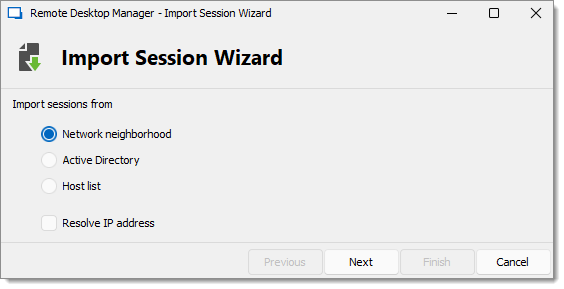
Référer aux sections ci-dessous en fonction de la source choisie.
L'écran suivant sera immédiatement peuplé du résultat de la détection de compte réseau.
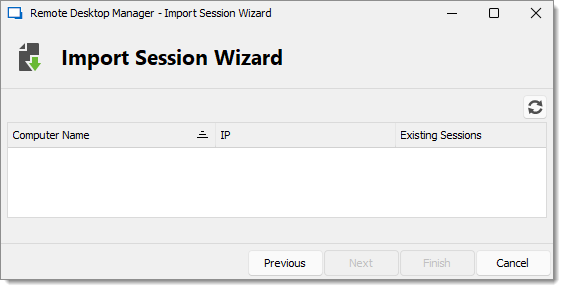
Si vous préférez que vos sessions utilisent l'adresse IP au lieu du nom d'hôte pour se connecter aux appareils, sélectionner l'option Choisir par adresse IP. Cela nécessite que l'option Résoudre par adresse IP ait été sélectionnée dans l'écran initial de l'assistant. Sélectionner les ordinateurs pour lesquels vous souhaitez créer une session et procéder à la Sélection du modèle ci-dessous. La sélection multiple est possible en utilisant Ctrl+clic et Maj-clic.
L'écran suivant vous permet de sélectionner le domaine à interroger, après quoi vous devez appuyer sur actualiser pour charger la liste des ordinateurs disponibles.
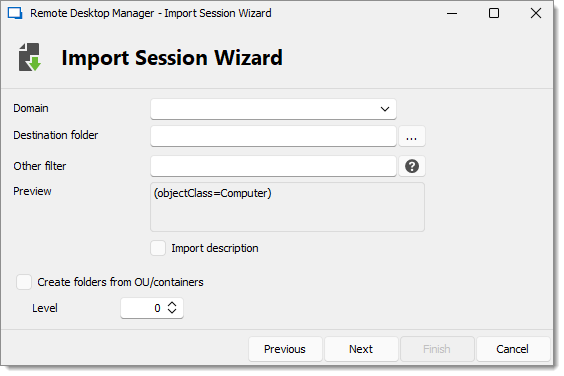
Après l'exécution de la requête, les résultats s'affichent dans la grille.
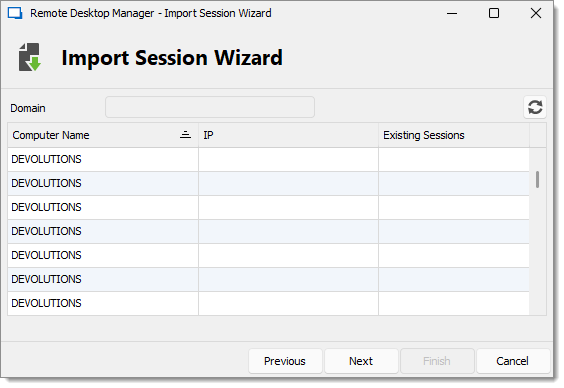
Si vous préférez que vos sessions utilisent l'adresse IP au lieu du nom d'hôte pour se connecter aux appareils, sélectionner l'option Choisir par adresse IP. Cela nécessite que l'option Résoudre par adresse IP ait été sélectionnée dans l'écran initial de l'assistant. Sélectionner les ordinateurs pour lesquels vous souhaitez créer une session et procéder à la Sélection du modèle ci-dessous. La sélection multiple est possible en utilisant Ctrl+clic et Maj-clic.
L'écran suivant vous permet de saisir une liste d'hôtes dans un contrôle d'édition. Si vous préférez que vos sessions utilisent l'adresse IP pour se connecter aux hôtes, vous devez entrer le nom de l'hôte, une barre verticale, puis l'adresse IP.
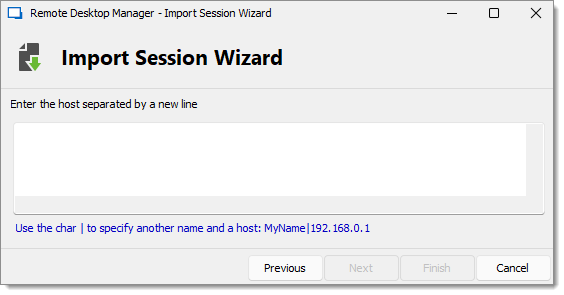
La sélection du modèle est une étape facultative, mais c'est la seule manière dont vous disposez pour choisir un type de protocole autre que RDP. Elle vous permet également de définir vos préférences et de les utiliser pour toutes les sessions créées. En fait, nous vous recommandons d'importer par lots pour chaque type de session que vous devez importer.
Si vous avez l'intention de modifier chacune de vos sessions importées à mesure qu'elles sont créées, cocher l'option Modifier l'entrée importée. Notez que chaque session s'affichera de manière séquentielle afin que vous puissiez effectuer votre modification et enregistrer. Un édition par lot est probablement préférable si vous avez plus que quelques sessions à importer.
Cette fonctionnalité est uniquement disponible lors de l'utilisation d'une source de données avancée.
L'Assistant d'importation d'ordinateur vous permet de créer des sessions pour les ordinateurs en utilisant l'une des sources suivantes :
Liste d'hôtes (liste d'ordinateurs à partir d'un fichier)
L'assistant comporte quelques étapes majeures :
Sélectionner les ordinateurs en utilisant l'une des trois sources.
Appliquer facultativement un modèle sur lequel baser de nouvelles sessions.
Modifier facultativement chaque session nouvellement créée avant qu'elles ne soient enregistrées.
La sélection du modèle ne doit pas être négligée. En fait, c'est probablement l'étape la plus importante pour garantir que vos sessions nouvellement créées soient utilisables dès leur création. Vous devriez diviser les sessions en lots en fonction du modèle que vous devez appliquer et importer un lot à la fois.
Lors du lancement de l'assistant, vous êtes invité à indiquer la source à utiliser.
L'option Résoudre l'adresse IP doit être cochée si vous souhaitez utiliser l'adresse IP dans le champ hôte de vos sessions au lieu du nom d'hôte.
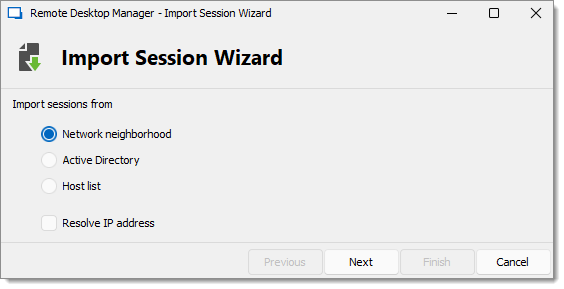
Référer aux sections ci-dessous en fonction de la source choisie.
L'écran suivant sera immédiatement peuplé du résultat de la détection de compte réseau.
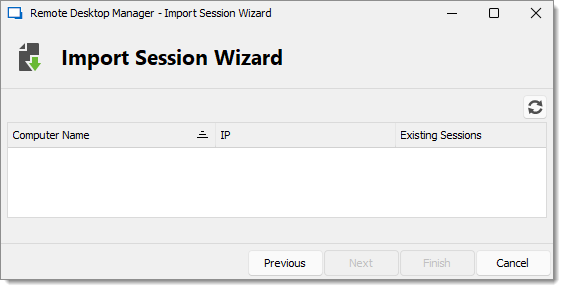
Si vous préférez que vos sessions utilisent l'adresse IP au lieu du nom d'hôte pour se connecter aux appareils, sélectionner l'option Choisir par adresse IP. Cela nécessite que l'option Résoudre par adresse IP ait été sélectionnée dans l'écran initial de l'assistant. Sélectionner les ordinateurs pour lesquels vous souhaitez créer une session et procéder à la Sélection du modèle ci-dessous. La sélection multiple est possible en utilisant Ctrl+clic et Maj-clic.
L'écran suivant vous permet de saisir une liste d'hôtes dans un contrôle d'édition. Si vous préférez que vos sessions utilisent l'adresse IP pour se connecter aux hôtes, vous devez entrer le nom de l'hôte, une barre verticale, puis l'adresse IP.
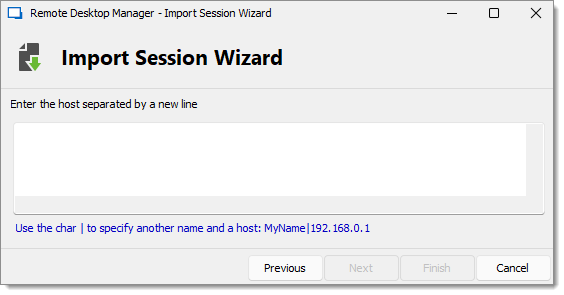
La sélection du modèle est une étape facultative, mais c'est la seule manière dont vous disposez pour choisir un type de protocole autre que RDP. Elle vous permet également de définir vos préférences et de les utiliser pour toutes les sessions créées. En fait, nous vous recommandons d'importer par lots pour chaque type de session que vous devez importer.
Si vous avez l'intention de modifier chacune de vos sessions importées à mesure qu'elles sont créées, cocher l'option Modifier l'entrée importée. Notez que chaque session s'affichera de manière séquentielle afin que vous puissiez effectuer votre modification et enregistrer. Un édition par lot est probablement préférable si vous avez plus que quelques sessions à importer.